با مطلب جدیدی از سری مطالب آموزش قدم به قدم SCCM 2012 R2 در ALT+TAB با شما هستیم.
در این پست مراحل مورد نیاز برای نصب Site System Role ها در SCCM 2012 R2 را مرور می کنیم. این رول ها برای گسترش کارآیی مدیریتی، به سایت افزوده می شوند.
Site System Role های زیادی در SCCM 2012 R2 موجود است که فقط بنا بر نیاز آنها را نصب می کنیم.
پیش از آغاز به نصب، نگاهی اجمالی داریم به انواع Site System Role ها:

Site System Role– سیستمی است که بر روی آن هسته مرکزی SCCM نصب می شود و در حقیقت نقطه ثقل سایت ما است. هر سیستمی، Server و یا Workstation، که میزبانی Site System Role را بر عهده دارد، Site System Server نامیده می شود.
Site Database Server – این سرور میزبانی بانک اطلاعاتی SQL Server را بر عهده دارد که، اطلاعات مربوط به SCCM و اطلاعات سایت را ذخیره می کند.
Component server – هر سروری که سرویس ConfigMgr Executive را اجرا می کند.
Management point – این سرور سیاست ها و اطلاعات چگونگی ارائه خدمات را به کلاینت ها عرضه می کند و داده های مربوط به تنظیمات را از آنها دریافت می کند. Management Point با ذخیره و ارائه سیاست ها و اطلاعات مکانی محتوا به کلاینت، و دریافت اطلاعات از آنها، نسبت به تسهیل ارتباط بین سرور و کلاینت عمل می کند.
Distribution point – ارائه دهنده فایل های منبع برای کلاینت ها جهت دانلود، فایل هایی مانند: Application Content ، Software Packages ، Software Updates ، Operating System Images ، and Boot Images .
Reporting services point – این رول برای یکپارچه سازی گزارش گیری از طریق سرویس است و استفاده از SQL Server Reporting گزارش گیری مستلزم نصب این رول است.
State migration point – وظیفه نگه داری از اطلاعات کاربر (User State) در هنگام انجام Migration به سیستم عامل جدید را، حین عملیات OSD1 ، بر عهده دارد.
Software update point – ضمن یکپارچه شدن با سرویس WSUS به کلاینت ها، بروزرسانی های نرم افزاری ارائه می کند.
System Health Validator point – تصدیق سیاست های Network Access Protection مربوط به SCCM را انجام می دهد. این رول باید فقط بر روی سرور NAP Health Policy نصب شود.
Endpoint Protection point – این رول، یک رول اختیاری است که Configuration Manager با استفاده از آن پروانه استفاده از Endpoint Protection را تایید و برای پیکربندی Microsoft Active Protection Service مورد استفاده قرار می دهد.
Fallback status point –این رول ارائه کننده یک مسیر جایگزین به کلاینت ها، برای ارسال وضعیت آنلاین بودنشان در حین عملیات نصب -در صورت اشکال در ارتباط با Management Point خودشان- می باشد. در واقع این رول به ما کمک می کند تا کلاینت هایی که نمی توانند با Management Point شان ارتباط برقرار کنند را شناسایی کنیم.
Out of band service point – پیکربندی کامپیوترهای مبتنی بر Intel AMT برای مدیریت out of band .
Asset Intelligence synchronization point –با اتصال به System Center Online اقدام به دانلود اطلاعات کاتالوگ Asset Intelligence نموده و با آپلود کردن اسامی دسته بندی نشده، آنها را برای گنجاندن در کاتالوگ -در آینده- آماده می کند.
Application Catalog web service point – اراثه کننده اطلاعات وبسایت Application Catalog از طریق Software Library
Application Catalog website point – لیستی از نرم افزارهای در دسترس Application Catalog را در اختیار کاربران قرار می دهد.
Enrollment proxy point – درخواست های ثبت نامی که از جانب موبایل ها ارسال می شود را مدیریت می کند تا بتوانند توسط SCCM مدیریت شوند.
Enrollment point – برای تکمیل ثبت نام موبایل ها و تدارک کامپیوترهای مبتنی بر Intel AMT از PKI certificate ها استفاده می کند.
نصب Site System Role ها
نصب Site System Role ها در SCCM 2012 R2 بسیار ساده است اما باید دقت داشته باشیم که این رول واقعا مورد نیاز است. در این پست رول های Application Catalog web service point ، Application Catalog website point و Fallback status point را نصب می کنیم.
ویدئوی آموزش نصب رول ها را مشاهده نمایید:
کنسول Configuration Manager را باز می کنیم، به قسمت Administration رفته، از زیرمجموعه Site Configuration بر روی Sites کلیک می کنیم. سپس بر روی Add Site System Roles کلیک می کنیم.
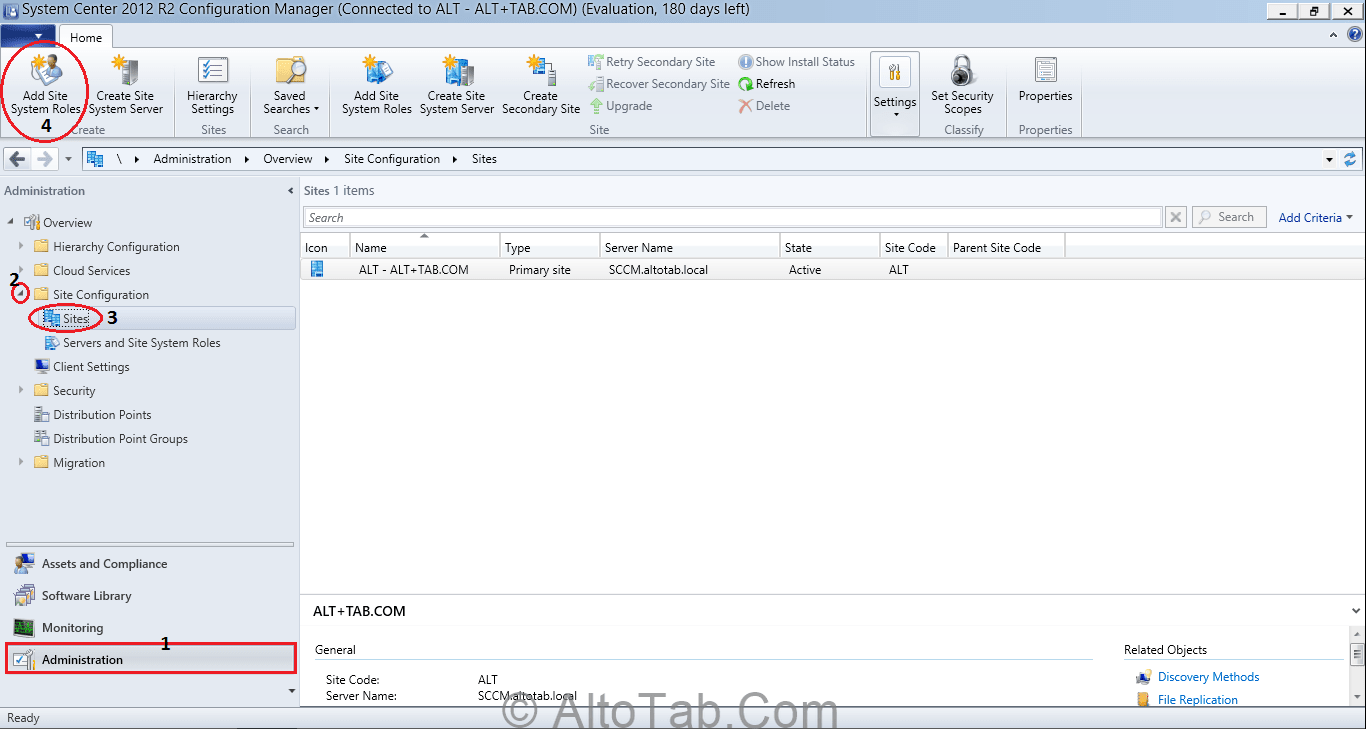
این صفحه را به صورت پیش فرض رها کرده و بر روی Next کلیک می کنیم.
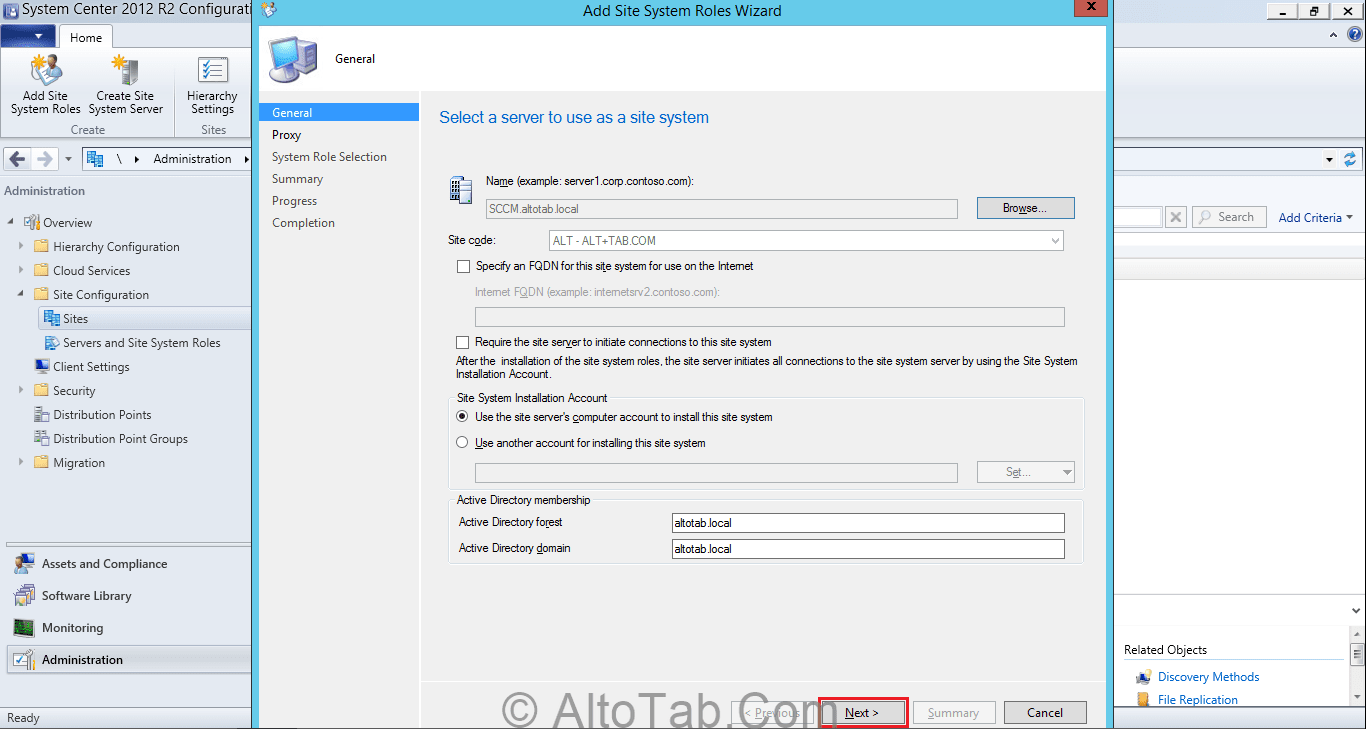
اگر از پروکسی سرور استفاده می کنیم باید اطلاعات آن را در این صفحه وارد کنیم، در غیر این صورت فقط Next می کنیم.
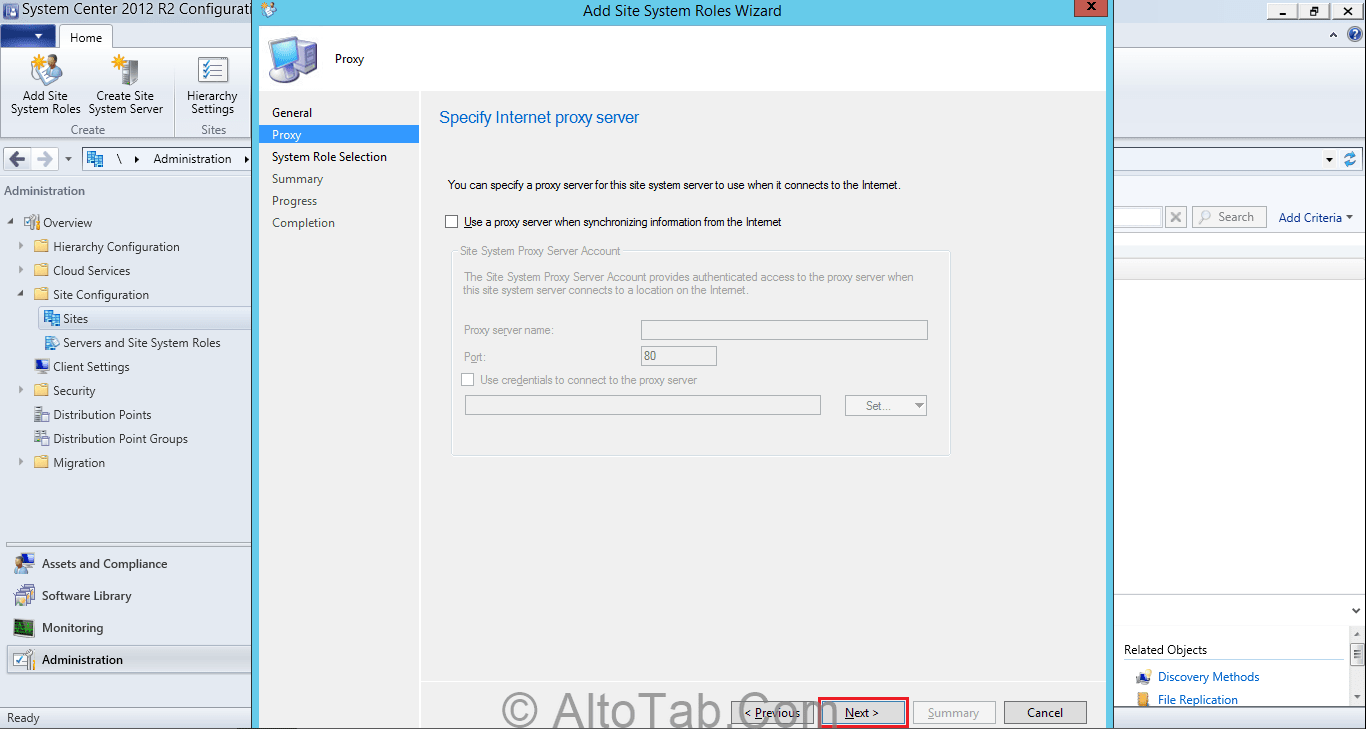
رول های Application Catalog web service point ، Application Catalog website point و Fallback status point را انتخاب و بعد Next می کنیم.
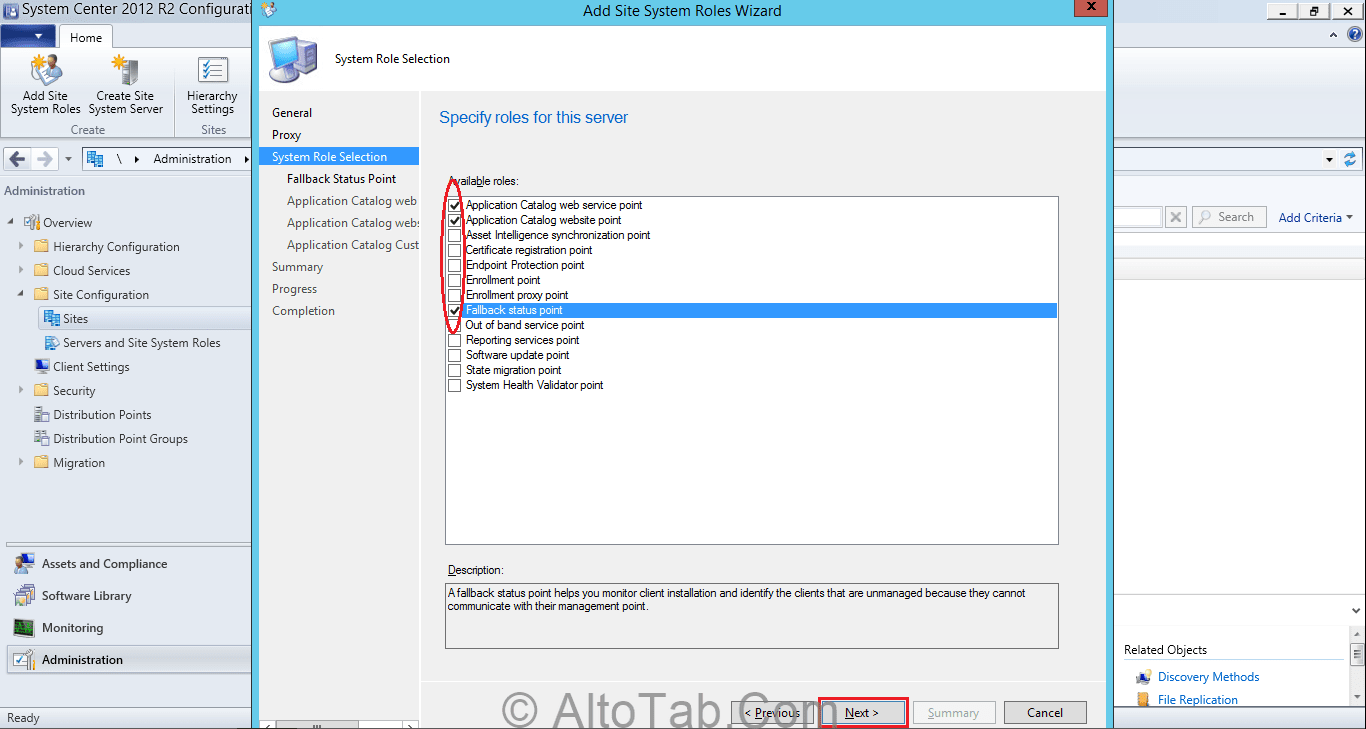
تنظیمات fallback status point را به صورت پیش فرض رها کرده و Next می کنیم.
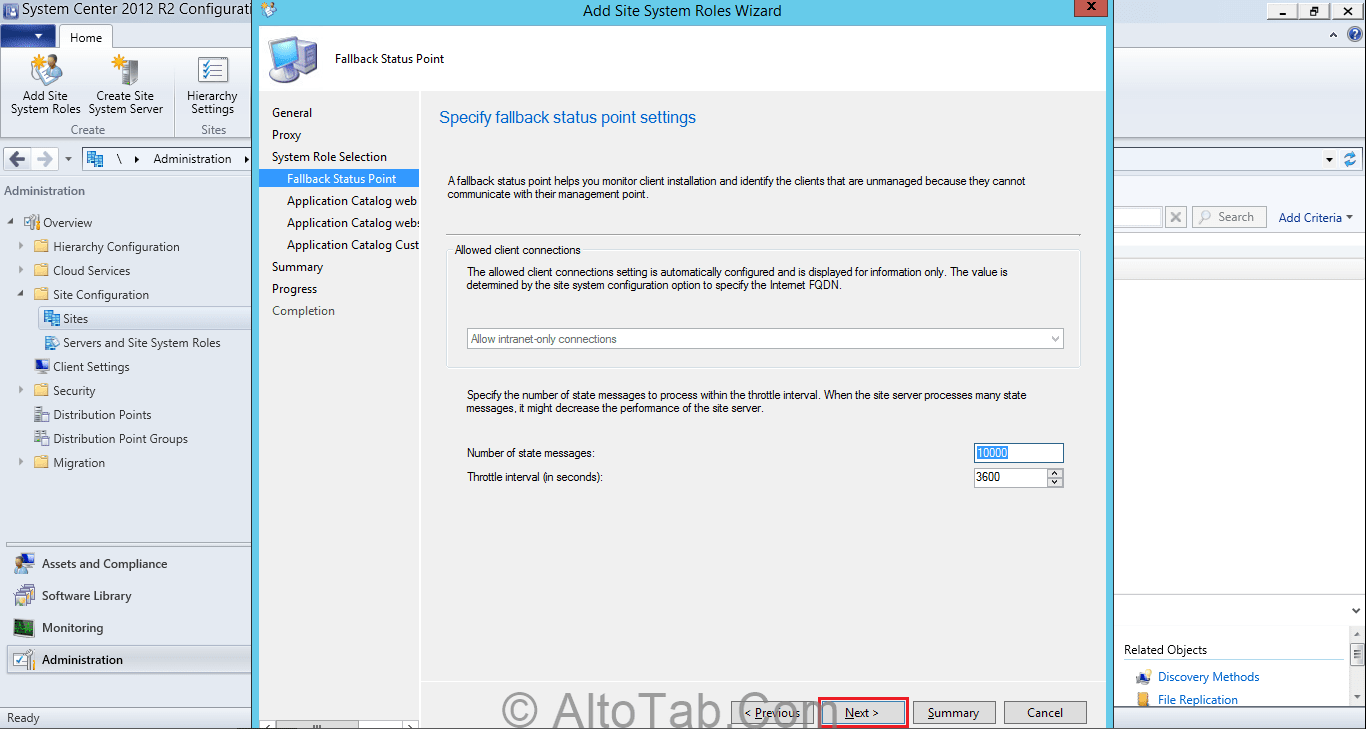
در این صفحه نیز چیزی را تغییر نمی دهیم و بر روی Next کلیک می کنیم.
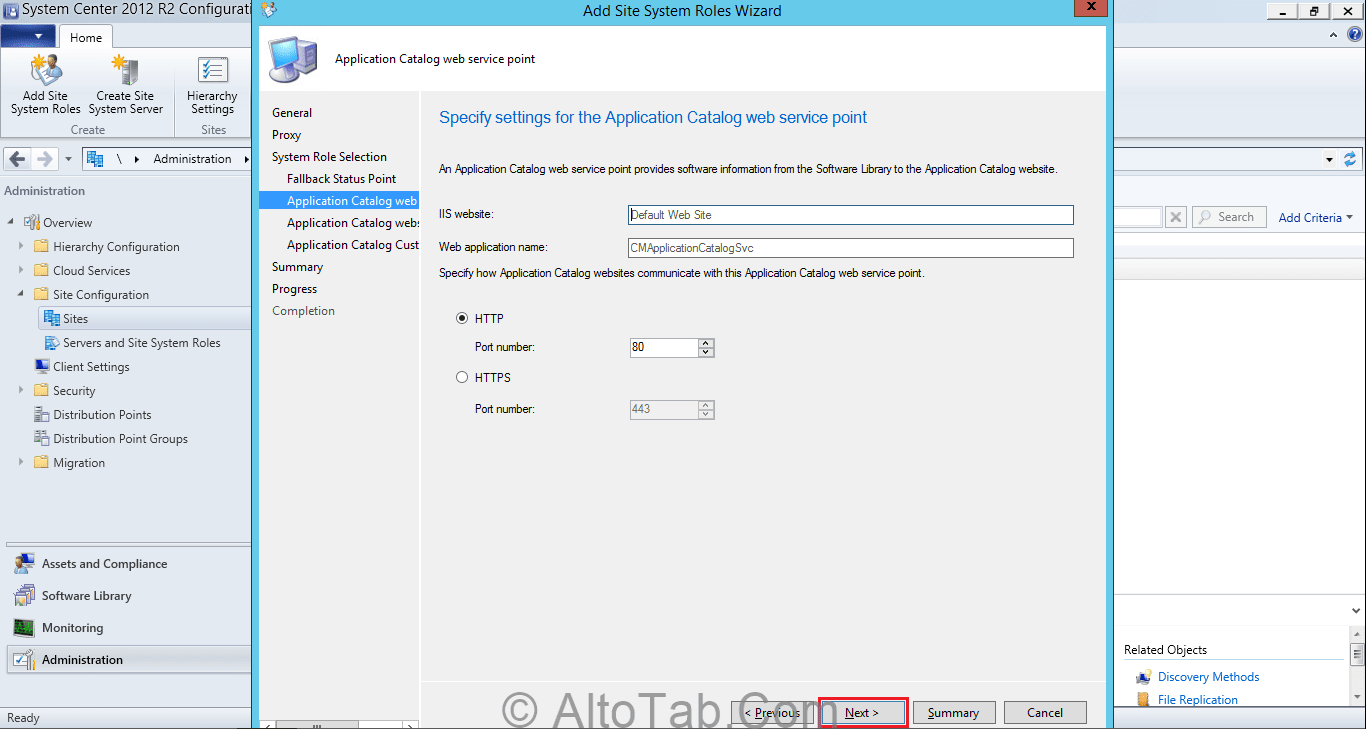
بر روی Next کلیک می کنیم.
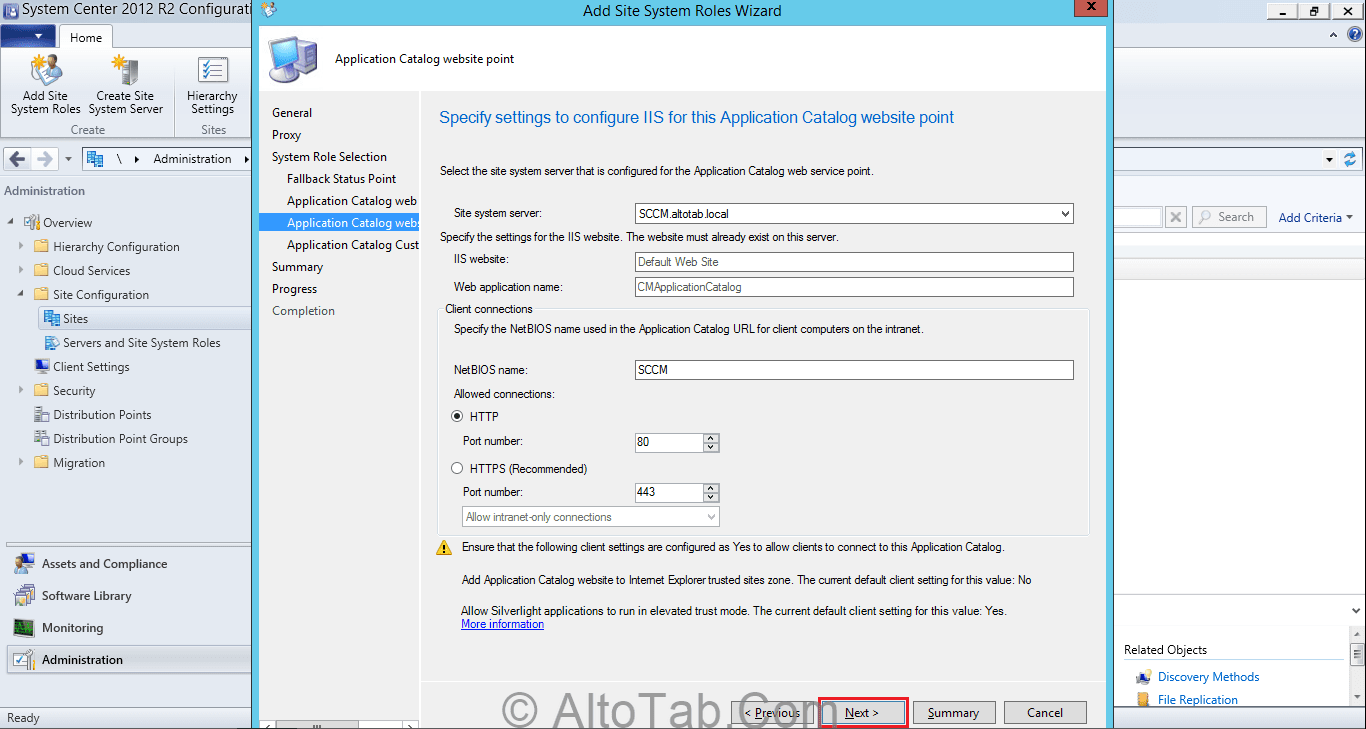
نام سازمان را وارد کرده و یک رنگ انتخاب می کنیم. با انجام این تنظیمات هنگامی که یک کاربر، لینک Application Catalog را از کامپیوتر خودش باز می کند، تم وب سایت و نام سازمان با اطلاعاتی که ما در این صفحه انجام داده ایم مطابقت می کند. Next می کنیم.
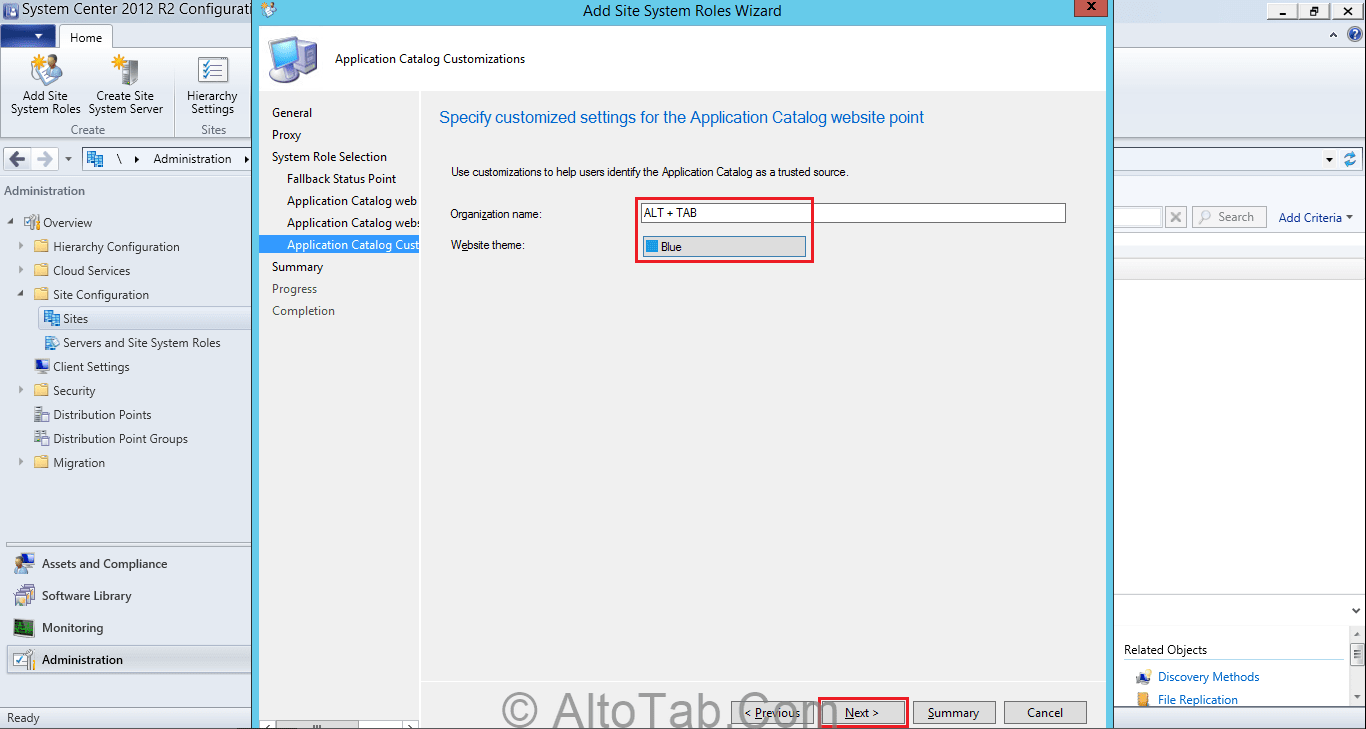
در صفحه Summary خلاصه ای از تنظیمات انجام شده را می توانیم ببینیم. برای شروع نصب بر روی Next کلیک می کنیم.
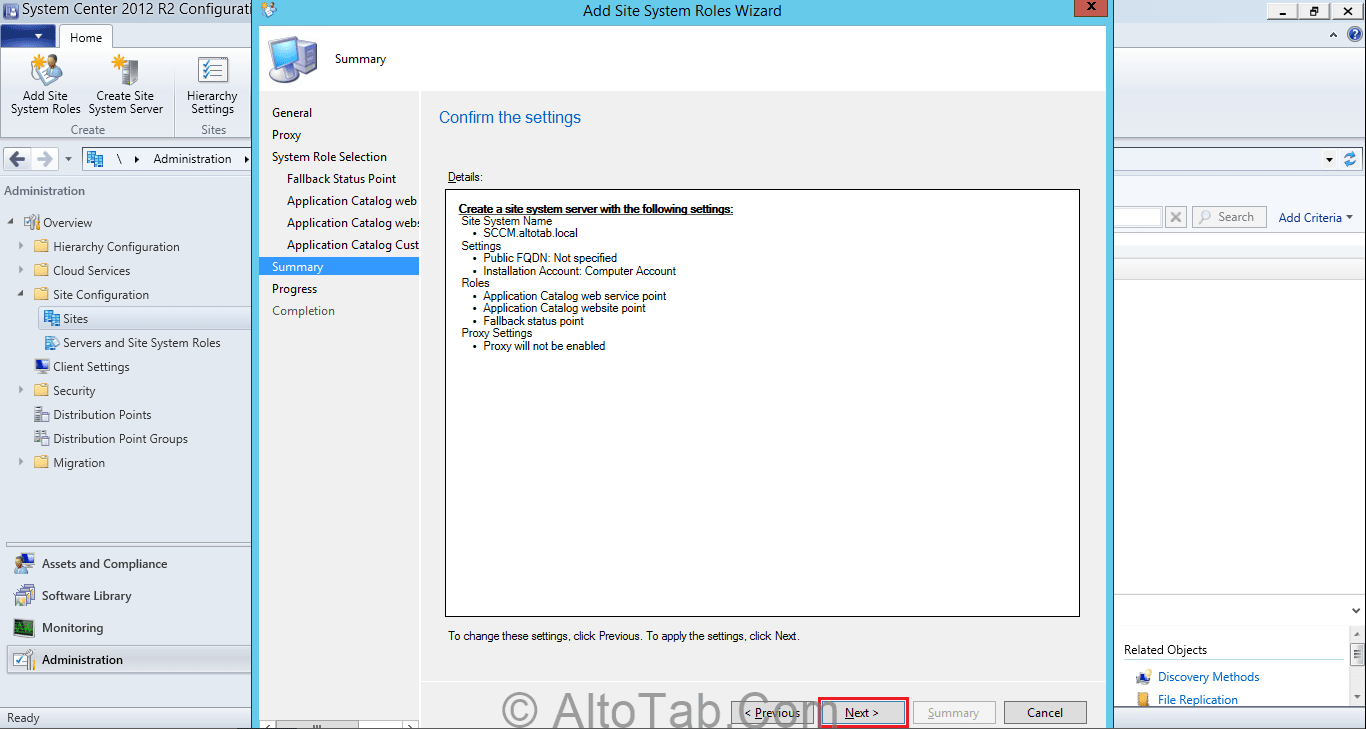
نصب Site System Role ها با موفقیت به پایان رسید!
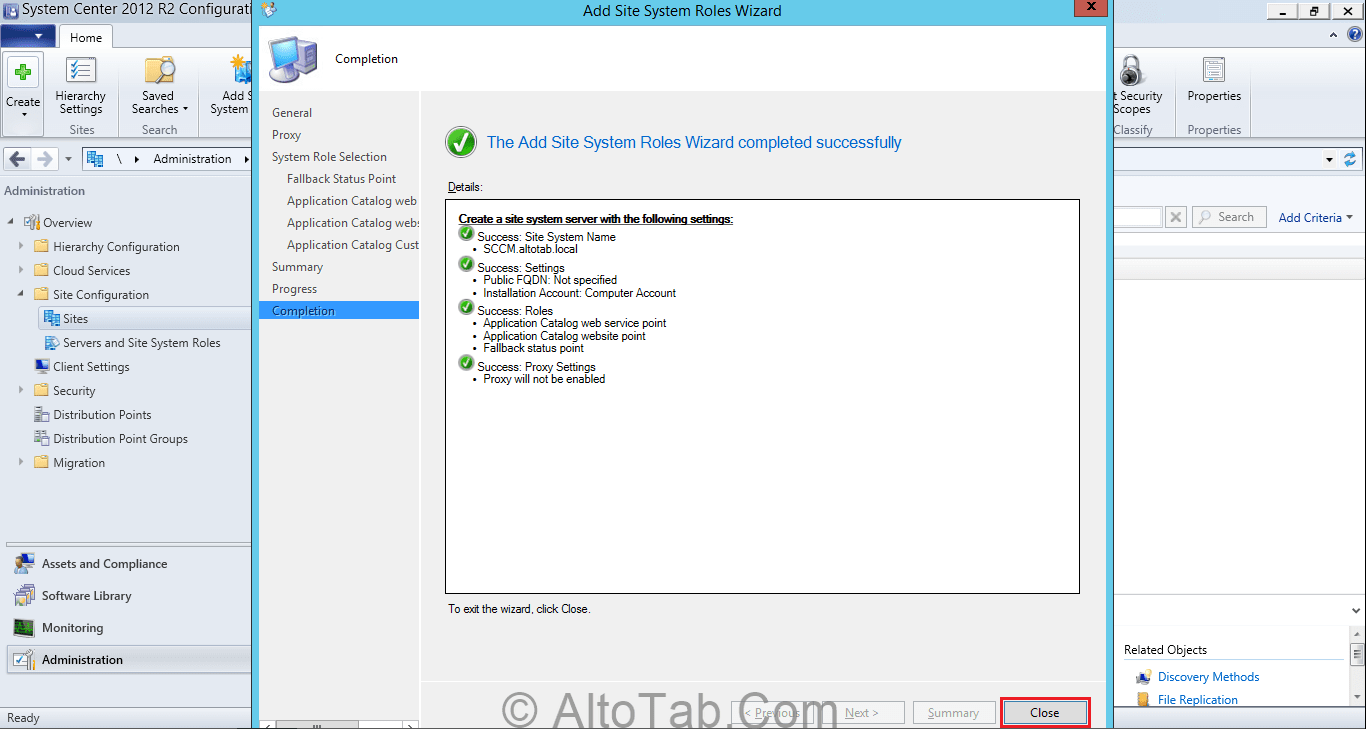
ادامه دارد...
_____________________
1- Operating System Deployment






